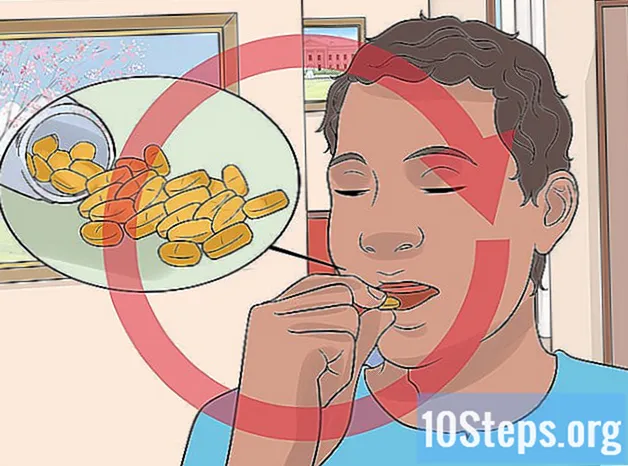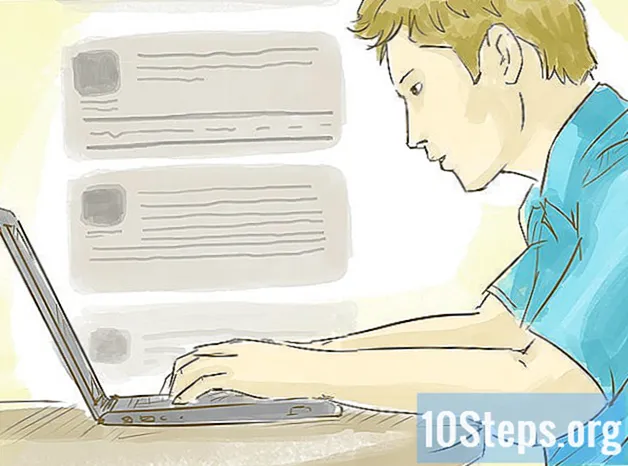Contenuto
- stadi
- Metodo 1 Utilizzare un computer
- Metodo 2 Utilizzando un iPhone, iPad o iPod Touch
- Metodo 3 Crea un ID Apple senza una carta di credito
Apple ha smesso di utilizzare account specifici di iTunes e ora, l'uso di tutti i servizi Apple richiede un ID Apple. Il processo di creazione di un ID Apple è quasi lo stesso del primo processo di creazione di un account iTunes, solo il nome è stato modificato. Continua a leggere per scoprire come creare un ID Apple su un computer o sul tuo dispositivo mobile.
stadi
Metodo 1 Utilizzare un computer
-

Apri iTunes. Puoi creare un ID Apple direttamente dall'app iTunes. Apple non utilizza più account specifici di iTunes, quindi dovrai creare un ID Apple che funzioni con tutti i tuoi dispositivi Apple. -

Fai clic sul menu Store. Seleziona "Crea un ID Apple" dal menu. Dovrai leggere e accettare i termini di utilizzo prima di poter continuare. -

Compila il modulo online. Dopo aver accettato i termini di utilizzo, verrai indirizzato a un modulo da compilare con le informazioni del tuo account. Ciò include un indirizzo e-mail, una password, una domanda di sicurezza e la tua data di nascita.- Se non desideri ricevere newsletter da Apple, deseleziona le caselle nella parte inferiore del modulo.
- Verifica che l'indirizzo e-mail che hai inserito sia valido, altrimenti non sarai in grado di attivare il tuo account.
-

Inserisci i tuoi dati di pagamento. Dovrai inserire una carta di credito valida se desideri acquistare su iTunes. Dovrai fornire informazioni di pagamento valide, anche se non desideri associare una carta di credito al tuo account. È possibile eliminare i dati della carta di credito in un secondo momento o utilizzare l'ultimo metodo descritto in questo articolo. -

Controlla il tuo account. Dopo aver completato il modulo, Apple ti invierà un'email di verifica all'indirizzo email che hai fornito. Questo contiene un link "Controlla ora" che ti permetterà di attivare il tuo account. La consegna di questa email potrebbe richiedere alcuni minuti.- Nella pagina di verifica che si apre facendo clic sul collegamento, è necessario inserire il proprio indirizzo e-mail e la password scelta in precedenza. Il tuo indirizzo e-mail è il tuo nuovo ID Apple e dovrai inserirlo ogni volta che accedi.
Metodo 2 Utilizzando un iPhone, iPad o iPod Touch
-

Apri l'app Impostazioni. Questo di solito è nella schermata iniziale. Scorri verso il basso e tocca l'opzione "iTunes e App Store". -

Verifica di essere disconnesso. Se hai già effettuato l'accesso con un ID Apple esistente, dovrai disconnetterti prima di poterne creare uno nuovo. Per fare ciò, tocca il tuo ID Apple, quindi tocca "Esci". -

Tocca "Crea un nuovo ID Apple". Questo avvierà il processo di creazione dell'account. -

Seleziona il tuo paese Prima di iniziare il processo, devi inserire il paese in cui utilizzerai il tuo account. Se viaggi molto, scegli il tuo paese di residenza. Dovrai leggere e accettare i termini di utilizzo prima di continuare. -

Compila il modulo di creazione dell'account online. Dovrai inserire un indirizzo e-mail valido, una password, una domanda di sicurezza e una data di nascita. -

Inserisci i tuoi dati di pagamento. Dovrai inserire una carta di credito valida se desideri acquistare su iTunes. Dovrai fornire informazioni di pagamento valide, anche se non desideri associare una carta di credito al tuo account. È possibile eliminare i dati della carta di credito in un secondo momento o utilizzare l'ultimo metodo indicato in questo articolo. -

Controlla il tuo account. Dopo aver completato il modulo, Apple invierà un'email di verifica all'indirizzo e-mail che hai fornito. Questo conterrà un link "Controlla ora" che attiverà il tuo account. La consegna di questa email potrebbe richiedere alcuni minuti.- Nella pagina di verifica che si apre quando si fa clic sul collegamento, sarà necessario inserire l'indirizzo e-mail e la password scelti in precedenza. Il tuo indirizzo e-mail è il tuo nuovo ID Apple e dovrai inserirlo ogni volta che accedi.
Metodo 3 Crea un ID Apple senza una carta di credito
-

Apri l'Apple Store sul tuo computer o dispositivo mobile. Dovrai scaricare e installare un'applicazione gratuita prima di poter creare un account senza utilizzare una carta di credito. -

Trova un'app gratuita. Puoi scegliere qualsiasi applicazione, purché sia gratuita. Per tutto il tempo, prova a trovare un'applicazione che utilizzerai. Se non lo trovi, scegline uno a caso e dovrai eliminarlo in seguito. -

Installa l'applicazione. Tocca il pulsante "Gratis" nella parte superiore della pagina di Apple Store, ti verrà chiesto di accedere con il tuo ID Apple. -

Fai clic su "Crea un ID Apple". Quando ti viene chiesto di accedere al tuo account, scegli di creare un nuovo account. Questo avvierà il processo di creazione dell'account. -

Compila il modulo online. È necessario accettare i termini di utilizzo prima di essere reindirizzati al modulo di creazione dell'account. Leggi i metodi sopra per maggiori dettagli su come compilare il modulo. -

Seleziona "Nessuno" nelle opzioni di pagamento. Nella sezione "Metodo di pagamento", dovrai selezionare "Nessuno" come metodo di pagamento. Questo è l'unico modo per creare un ID Apple senza fornire una carta di credito.- Potrebbe essere necessario scorrere il menu a discesa per trovare questa opzione su un iPhone o iPod Touch.
-

Completa il processo di creazione dell'account. Dopo aver completato i moduli, verrà inviata un'e-mail di verifica all'indirizzo e-mail fornito. Dovrai fare clic sul link scritto in per finalizzare la creazione del tuo account.